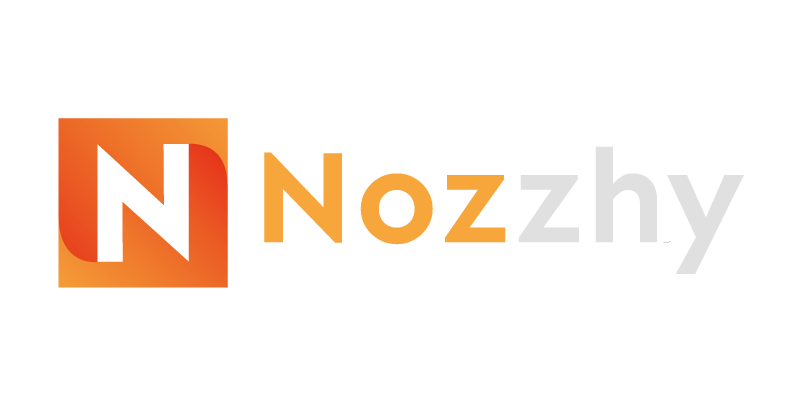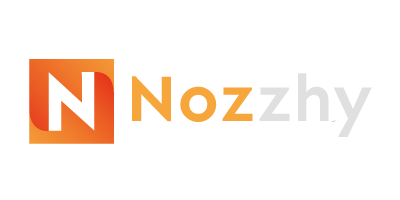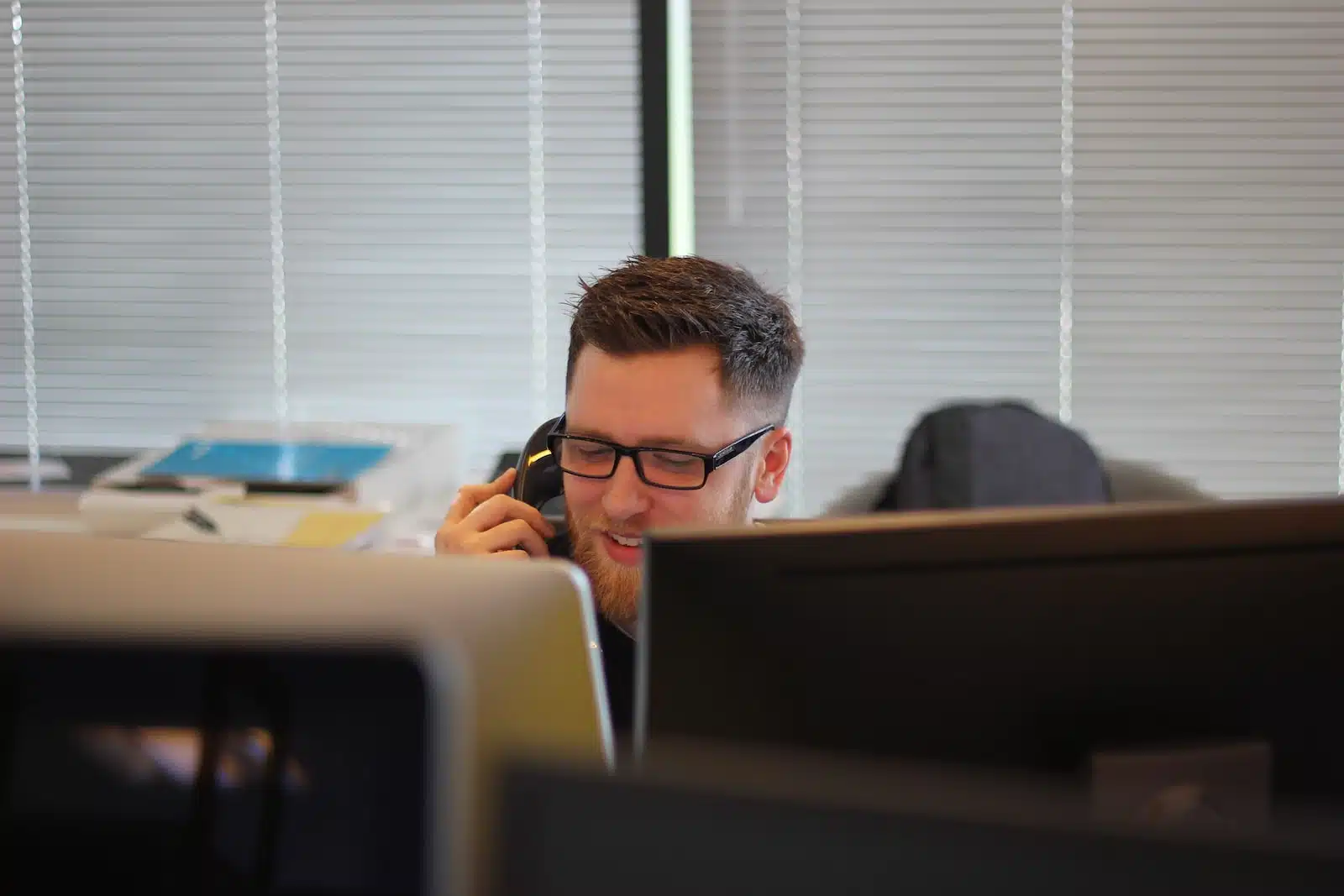L’utilisation intensive de votre iPhone ou iPad peut rapidement saturer l’espace de stockage, mais ne paniquez pas ! Découvrons des astuces pratiques pour libérer de la place sur votre précieux appareil, sans avoir à débourser pour une version de stockage plus importante.
Le bilan de votre état de stockage
Il est important de commencer par un état des lieux clair de votre appareil. iOS facilite cette tâche en intégrant un tableau de bord dédié au stockage.
Voici ce qu’il faut faire :
- Dans les paramètres, accédez à la section « Général »
- Choisissez ensuite « Stockage iPhone » ou « Stockage iPad »
- Observez la frise colorée en tête de page
Cette représentation différenciée par nuances illustre le contenu de votre appareil. Cela inclue les applications, les photos, les fichiers système, et le cache.
Cette visualisation claire et intuitive vous offre une première impression de ce qui occupe le plus d’espace sur votre appareil, et vous permet ainsi d’orienter efficacement vos efforts de libération d’espace. Pour davantage de conseils pratiques, rendez-vous sur ce blog high-tech.
La libération des espaces des applications inutilisées
Un coup d’œil rapide à la liste des applications installées sur votre iPhone ou iPad peut révéler des données inutiles qui prennent de la place. Pour ce faire :
- Retournez dans le menu « Stockage iPhone » ou « Stockage iPad »
- Explorez la liste d’applications
- Tapez sur celles qui semblent lourdes
Cela vous permet d’accéder à des informations détaillées, notamment la taille de l’application et l’espace occupé par les données.
Face à chaque application, vous avez deux options : décharger l’application (libérant de l’espace tout en conservant les données) ou la supprimer complètement, avec les documents associés. Le choix dépend de votre lien avec l’application.
La gestion automatique des applications inutilisées
iOS 16 introduit une fonctionnalité pratique pour automatiser la gestion des applications inutilisées. Procédez comme suit :
- Accédez les paramètres, sous « Stockage iPhone » ou « Stockage iPad »
- Allez dans la section « Apps inutilisées »
- Activez cette option
Votre appareil se chargera automatiquement de décharger les applications non utilisées lorsque l’espace de stockage devient limité. Un gain de temps considérable sans l’effort manuel.
La maîtrise des documents des applications
Après avoir épuré vos applications, prenez un peu plus de contrôle en supprimant les documents spécifiques à certaines applications. Par exemple, certaines applications stockent des fichiers même après leur transfert dans la galerie, et créent ainsi des doublons inutiles.
Pour ce faire :
- Naviguez dans le menu de stockage
- Sélectionnez l’application concernée
- Entrez en mode édition
- En un clic, choisissez les documents dont vous voulez vous débarrasser
Cela libèrera ainsi de l’espace tout en conservant l’application elle-même si nécessaire.
La régulation des médias de Messages
L’application Messages peut rapidement devenir une coupable notoire en termes d’utilisation d’espace de stockage. Photos, vidéos, et GIFs échangés sont stockés sur votre appareil, mais il est temps de faire le tri.
Procédez ainsi :
- Entrez dans « Stockage iPhone » ou « Stockage iPad »
- Dirigez-vous vers Messages
- Choisissez « Photos » et découvrez toutes les images échangées
Avec quelques clics, vous pouvez entrer en mode édition et supprimer les médias dont vous n’avez plus besoin, pour libérer ainsi un espace précieux.
La gestion des médias WhatsApp
Si WhatsApp est votre application de messagerie principale, le nettoyage se fait directement depuis l’application. Voici comment procéder :
- Dans l’onglet des discussions, accédez aux options de l’entête
- Explorez le menu « Médias, liens et documents »
Ici, une liste des médias échangés est affichée, et vous permet de sélectionner et supprimer rapidement ceux qui encombrent votre espace.
Pour une gestion proactive, désactivez également l’enregistrement automatique des médias dans la pellicule de votre iPhone via les paramètres de WhatsApp.
L’organisation de votre galerie photo
L’application Photos est souvent une coupable majeure en termes de stockage, surtout si vous êtes un amateur de clichés. Dans les réglages, accédez au menu « Photos ». Assurez-vous que l’option « Optimiser le stockage de l’iPhone ou de l’iPad » est activée. Cette fonction permet à l’application de remplacer les originaux de vos photos par des versions plus petites lorsque l’espace manque.
Explorez l’onglet « Albums » pour détecter et fusionner les doublons. Utilisez ensuite la section « Types de média ». Cela vous permet de filtrer et supprimer spécifiquement les contenus inutiles, comme :
- Les vidéos
- Les Live Photos
- Les panoramas
- Les vidéos cinématiques
- Les RAW
Une fois votre sélection faite, n’oubliez pas de vider définitivement le répertoire « Supprimé récemment » pour libérer complètement l’espace.
Le rafraîchissement des navigateurs
Le cache des navigateurs peut s’accumuler au fil du temps. Safari et Chrome offrent des moyens simples de le nettoyer.
Safari
Pour Safari, dans les réglages, tapez sur le nom de l’application, puis sur « Effacer l’historique, données de site ».
Chrome
Pour Chrome :
- Ouvrez l’application
- Allez dans les paramètres
- Sélectionnez « Effacer les données de navigation »
- Cochez les fichiers en cache et effacez-les pour un espace de stockage plus léger
- Répétez cette opération pour tous les navigateurs que vous utilisez
Ainsi, en adoptant ces astuces, vous devriez libérer significativement de l’espace sur votre iPhone ou iPad. Cela vous permet d’optimiser ainsi ses performances et vous offre une expérience utilisateur plus fluide.